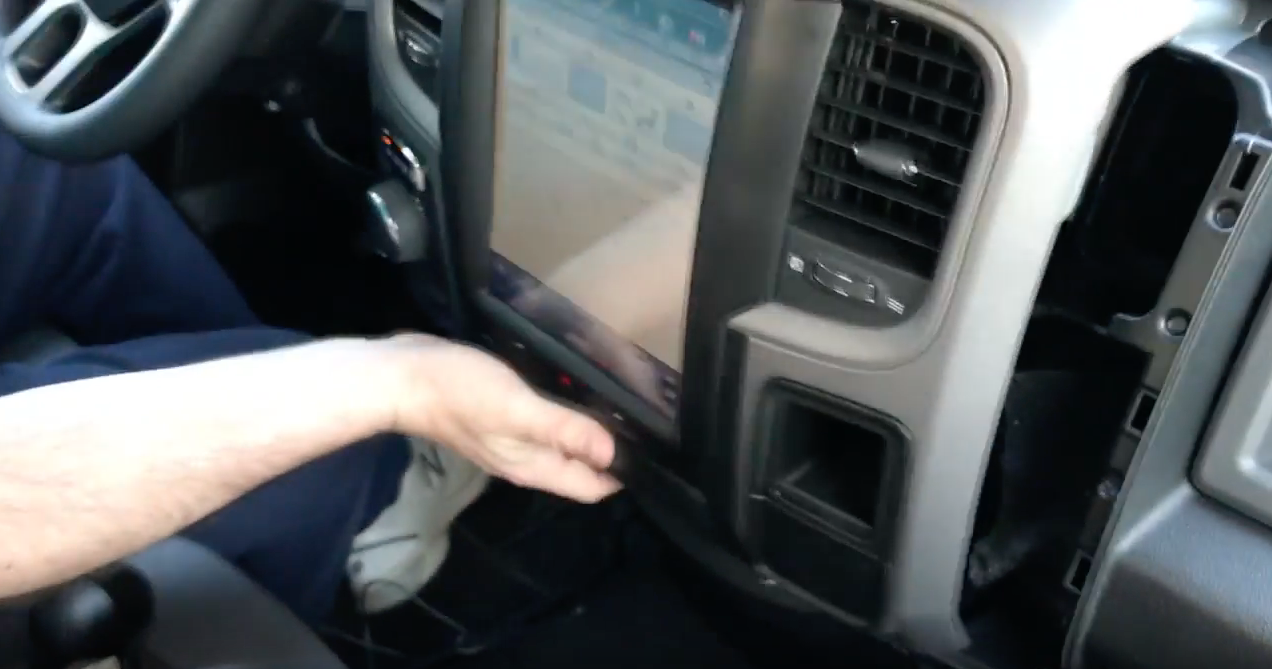
取付動画徹底解説!
人気の動画解説シリーズ。今回は、個人的に大好きなダッチ・ラム!解説嬉しい。テンション上がる♩行きます。もうソッコー行きますよ。目次確認しつつ読み進めていってください。

とにかくゴツくてパワフルなのが魅力のダッチラム 。THE★アメリカンって感じがたまらないですよね。街乗りって感じではないですが、こんな車でただただまっすぐな一本道を走りたい!
何いいって、ピッカピカでもかっこいいのに、逆にボロボロでもかっこいいのがいいんですよ。なんだろう、モーガンフリーマンって感じ。(←え)
あ・・・!!そうだ。
自分の今度好きな車に乗って(いる体で)あてもなく好きなところに(アンドロイドナビ のGoogleマップで)ドライブする記事を書こうっと。名付けて妄想旅行〜。
自粛が呼びかけられていますが、出掛けられな〜い。とネガティブにならず、その時その時の楽しみをみつられたら、良いですもんね♪
ヤバ。随分、剃れちゃった。それでは取付行ってみましょう。
さぁ、まずはテスラスタイルナビを取り付ける位置を確保するために、センターパネル周辺の内張りパーツを剥がしていきますよ。


はじめに、センターパネル上部にあるボルト2本を取り外します。非常に固く締め付けられているものもあるため、あまり無理な力を入れてしまうとネジ山が潰れてしまう可能性もあります。取り外す際には適正サイズのレンチを用意したうえで、少しずつ慎重に力を入れるようにしましょう。
2本のボルトを取り外したら、センターパネルの上部に指をかけて全体を手前に引っ張るようにしてパネルを取り外します。このとき、あまりにも力を入れすぎてしまうとパネル内部に接続されているハーネスやケーブル類が切れてしまう可能性もあるため、慎重かつ丁寧に作業を行いましょう。経年劣化が進んでいるとプラスチックパーツそのものが脆くなっている可能性があり、取り外すタイミングでパーツが破損してしまう可能性もあります。


センターパネルを手前に出して内部が見えるようになったら、パネルに接続されているハーネス類を取り外します。ハーネスは5本接続されており、ちょうどパネルの下部に集中しています。そのままハーネスの付け根部分を引っ張れば取り外せるものもありますが、ツメのような固定具で接続されているハーネスもあるため注意が必要です。
センターパネルを取り外した後はこのような状態になっています。無理に力を入れて取り外してしまうと、一部のプラスチックパーツが破損していたりするケースもあるため、このタイミングで破損がないか念のため確認しておきましょう。
⚠️まずは必要工具も確認しておきましょう。「カーナビ交換に必要工具について勝手に解説」
次に、取り外したセンターパネルにナビ本体を装着します。


取り外したセンターパネルを裏返し、テスラスタイルナビが装着できるように多少のカスタムを施します。ちょうどナビのモニターが格納されていたスペースがネジでパーツが固定されているため、上下3ヶ所をドライバーで緩めて枠を取り外します。
すると、↑写真のようにセンターパネルの部分が取り外され、テスラスタイルナビが格納できるような縦長のスペースが確保できます。


センターパネルにテスラスタイルナビの取り付けスペースが確保できたら、いよいよセンターパネルに装着していきます。
ナビ本体のモニター側を下にして置き、その上からセンターパネルをはめ込むようにして大きさを合わせます。センターパネルとテスラスタイルナビの大きさは合うように設計されており、位置を決めたら簡単に固定できるようになっています。ただし、一部に固定用のツメをかける部分もあるため、取り付け位置を間違わないようにしましょう。
テスラスタイルナビ本体の取り付け位置が決まったら、パネルにネジで固定していきます。ネジの取り付け箇所は8箇所あります。テスラスタイルナビ本体を固定する際には、上部から大きな力を入れすぎないようにしましょう。あまり強い力で上部から押さえつけてしまうと、ナビのディスプレイが割れてしまうなど破損の原因となってしまいます。
最後に、テスラスタイルナビを車両側のケーブル類と接続していきます。


センターパネルへのテスラスタイルナビ本体の固定が完了したら、ハーネスやケーブル類を接続します。基本的には取り外したハーネス類はそのまま接続しなおすだけで良いですが、どのハーネスがどの端子に接続されるのかを一通り把握しておかなければなりません。ケーブルやハーネスは色分けされているため、それぞれの色や形に合う端子に接続すれば問題ありません。
ただし、電源やスピーカーケーブルなど比較的大きなハーネスは良いのですが、バックカメラやアンテナケーブルなど細かいケーブルについて接続し忘れてしまうことも少なくありません。たとえばバックカメラ用端子は黄色い映像ケーブルが出ているはずです。これを接続し忘れてしまうと、ギアをバックに入れたときに後方の映像が映らなくなってしまうため注意が必要です。
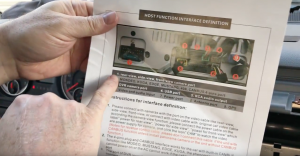

一通りケーブルの接続が完了したら、ナビをダッシュボードに固定する前に説明書を確認して接続忘れがないかをあらためて確認しましょう。
ケーブル類の接続がすべて完了し問題がなければ、センターパネルを元に戻して固定しインストール作業は完了となります。念のため、ダッシュボードに固定する前にテスラスタイルナビの動作確認を行い、すべての操作が問題なくできるか確認しておきましょう。
⚠️アンドロイドナビを取付けてお出かけしたらこんな感じ!「生口島へGO!」
ナビのルート案内はもちろんですが、現在位置が正しく表示されているか、オーディオ再生、ラジオの受信、エアコン操作、バックカメラの動作などが主な確認ポイントです。
また、初めてナビを起動した際には初期設定のメニューが存在します。言語設定やWi-Fiの設定、Apple CarPlayなど必要な設定を行ったうえで利用を開始してくださいね。ちなみにこのとき、意外と忘れがちなのが画面の明るさの設定です。多くの場合はカーナビの取付作業は昼間に行いますが、夜間にエンジンをかけたときに画面が明るすぎて運転に支障をきたしてしまうケースがあります。明るさの変更の仕方が分からないままになっていると、安全上においても大きなリスクとなってしまうため注意しましょう。
純正ナビと比較してみると一目でわかる通り、従来に比べて液晶画面は大型化し、センターパネルに大型のタブレット端末が装着されたかのようなインパクトがあります。ディスプレイが大型化されてことによってナビや映像コンテンツが快適に利用できるようになったほか、ドライブをする際にナビとオーディオ画面の面倒な切り替えも不要になり、安全性の面でも大きなメリットが得られるはずです。
日本国内では今回紹介したような大型ワイド画面のテスラスタイルナビはまだまだ少なく、従来の一般的な小型画面の汎用ナビが主流となっています。しかし、カーナビのかわりにタブレット端末を車内で利用している人も増加しており、今後確実にテスラスタイルナビの汎用品は重宝されてくるはずです。
あとづけ屋では現在、今回紹介したようなテスラスタイルナビのOEMでの代理店窓口をしております。
テスラスタイルナビのような大画面ナビの装着を検討している方は、ぜひ一度あとづけ屋にご相談ください。
▼テスラスタイル をもっと詳しく知りたい方へ!▼
https://multiple-co.com/teslastyle-about